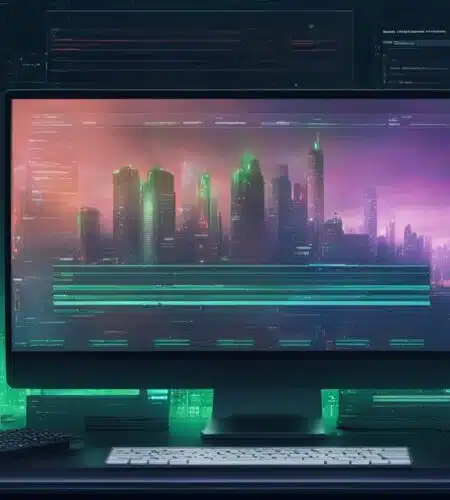No importa si eres experto en WordPress o si apenas lo usas: a veces, las cosas pueden salir mal. Puede ser un error nuestro o un ataque de hackers por la seguridad de un plugin. Sí no sabes cómo arreglarlo o crees que tardará mucho, recuperar un respaldo es la mejor solución. Después de todo, para eso hacemos copias de seguridad. 😊
Puntos clave
- Realizar respaldos de WordPress de forma regular es fundamental para estar preparado ante posibles problemas.
- Existen diferentes tipos de respaldos, como automáticos, manuales y generados por el sistema.
- Los respaldos pueden incluir archivos, base de datos y configuraciones del sitio web.
- Restaurar WordPress desde un respaldo es una solución rápida y eficaz para resolver problemas.
- Utilizar plugins de respaldo como UpdraftPlus, All In One WP Migration o XCloner facilita el proceso de restauración.
Entendiendo la importancia de los respaldos en WordPress
Para restaurar WordPress desde un respaldo, primero debemos entender cómo funcionan. Un respaldo guarda los archivos y la base de datos de MySQL. Sin embargo, el contenido de los respaldos puede variar dependiendo de la herramienta usada.
Razones para realizar respaldos en WordPress
La restauración de copias de seguridad en WordPress es clave para proteger tu sitio web. Hacer respaldos evita la pérdida de datos por errores, ataques de malware, entre otros. Así, los dueños de sitios pueden recuperar su web en línea rápido tras un incidente.
Tipos de datos respaldados en WordPress
Los tipos de respaldos WordPress incluyen los archivos del sitio y la base de datos. Esto cubre desde temas y plugins hasta configuraciones y usuarios. Algunas herramientas de respaldo también guardan archivos de idiomas o registros de actividad.
| Sector | Frecuencia de Respaldo | Historial Recomendado |
|---|---|---|
| Salud | Diario | Mínimo 30 días |
| Finanzas | Diario | Mínimo 30 días |
| Educación | Semanal | Mínimo 4 semanas |
| Comercio Electrónico | Diario | Mínimo 30 días |
| Servicios Legales | Semanal | Mínimo 4 semanas |
| Industria y Manufactura | Semanal | Mínimo 4 semanas |
Plugins para realizar respaldos en WordPress
Para proteger tu websitio WordPress, necesitas de plugins de respaldo. Algunos plugins destacados son UpdraftPlus, All In One WP Migration y XCloner.
UpdraftPlus
UpdraftPlus es muy popular, con más de 2 millones de usuarios. Facilita hacer copias automáticas o manuales. Puedes guardarlas en la nube con servicios como Google Drive o Dropbox.
All In One WP Migration
All In One WP Migration ofrece una forma simple de mover tu sitio a otro lugar. Además de respaldar, deja importar y exportar todo el contenido fácilmente.
XCloner
XCloner es gratuito y de código abierto. Con él, puedes programar tus copias de seguridad. Guarda tus respaldos en lugares diversos y restaura tu sitio sin estrés.
Hay más plugins buenos para backup del WordPress. Escoge el que mejor se adapte a lo que buscas. Lo importante es tener siempre un plan de respaldo confiable para tu sitio.
Proceso de restauración con plugins
Para reponer WordPress desde un backup, los plugins de copia de salvaguardia son útiles y ahorran tiempo. Es bueno usar plugins con copias incrementales. Reducen el espacio de almacenamiento necesario y hacen tu página más rápida.
Ahora veremos cómo devolver WordPress a un estado anterior con plugins como UpdraftPlus y All In One WP Migration.
Restaurando con UpdraftPlus
UpdraftPlus es muy conocido y muy usado en WordPress. Crea backups de tu página automáticamente. Incluye todo: páginas, posts, imágenes, plugins, y más.
Para volver atrás, solo elige un backup y sigue las instrucciones. UpdraftPlus te muestra paso a paso cómo hacerlo.
Restaurando con All In One WP Migration
All In One WP Migration es excelente para copias de seguridad y mover páginas de un lugar a otro. Guarda todos los datos de tu sitio. Al restaurar, seleccionas el backup deseado con facilidad.
Restaurando con XCloner
XCloner ofrece un enfoque avanzado para backups y restauraciones. Puedes programar tus backups y guardarlos en la nube. Así, recuperar tu página es simple desde WordPress.
Es esencial escoger plugins con soporte para copias incrementales. Esto hace que tu espacio en disco se use mejor y que tu página vaya más deprisa.
Restauración de copias de seguridad en WordPress
Si trabajas mucho con WordPress, sabes lo vital que es tener políticas de copias de seguridad. Sin ellas, es difícil avanzar y mantener tu sitio en línea. Podrías enfrentar problemas tras instalar ciertos plugins o hacer cambios en tu sitio, por ejemplo.
Restaurar una copia de seguridad en WordPress es crucial. Te ayuda a recuperar tu sitio si algo malo pasa. Comprender cómo se hace esto es importante para reaccionar rápidamente si lo necesitas.
| Proveedor de Hosting | Tipos de Respaldo | Frecuencia | Almacenamiento |
|---|---|---|---|
| Kinsta | 6 tipos de respaldos | Cada 24 horas, cada 6 horas y cada hora | 14 días, más en planes superiores |
| Jetpack | Copias de seguridad diarias | Cada 24 horas | Almacenamiento ilimitado |
Elegir un buen proveedor de hosting WordPress, como Kinsta, es clave. Ofrecen muchas opciones de respaldo y un almacenamiento seguro. Así, garantizas que la restauración de tus copias de seguridad será eficiente y segura.

El uso de plugins, como WP Time Capsule, puede hacer el proceso más fácil. Estos brindan funciones que agilizan la restauración, como el respaldo incremental y la restauración rápida. Mejorarán el desempeño de tu sitio al hacer el proceso menos estresante.
Respaldos automáticos con proveedores de hosting
Si su hosting guarda respaldos de su WordPress, son como copias exactas de su página. Imagine tener una máquina del tiempo como la de las Macs. Con respaldos automáticos WordPress, puede volver atrás con un simple clic. Es fácil y muy útil.
Restauración de un clic en Kinsta
Kinsta se destaca con la restauración un clic Kinsta. Hace respaldos todos los días y los guarda por 14 días. Usted puede hacer sus propios puntos de respaldo siempre que quiera.
Entornos de prueba con respaldos
Kinsta también crea respaldos en momentos claves de forma automática. Ofrece la opción de bajar entornos de prueba con respaldos en un archivo. Este archivo tiene toda su web de WordPress en él.
Restauración manual de WordPress
La restauración manual de WordPress puede ser difícil al inicio. Necesitas tener una copia de seguridad guardada en tu ordenador o en la nube. Esto es clave antes de empezar cualquier tarea.
Restaurar manualmente WordPress significa seguir varios pasos. Deberás descargar un archivo zipeado. Luego, extraer su contenido y finalmente, importar la base de datos. Es útil si no usas un plugin de respaldo.
Al hacerlo así, puedes controlar más los ajustes de tu página web. Te permite adaptarla como prefieras. Pero, esto requiere que entiendas algo de tecnología.
Recuerda que la restauración manual de WordPress exige mucho cuidado. Sigue las instrucciones detenidamente. Esto evitará problemas y mantendrá tu sitio seguro. Tener una copia de seguridad bien preparada es esencial para el éxito de este proceso.
Restauración con phpMyAdmin
Al usar CPanel para manejar tu sitio web, es probable que tengas phpMyAdmin. Es ideal para hacer copias o restaurar tu base de datos de WordPress. Con esta herramienta, exportar e importar datos es fácil y rápido.
Exportar base de datos
Sigue estos pasos para sacar tu base de datos con phpMyAdmin:
- Entra a tu CPanel y busca phpMyAdmin.
- Elige la base de datos de WordPress que quieras exportar.
- Arriba, pulsa en «Exportar».
- Selecciona el tipo de archivo, como SQL, y ajusta los detalles según necesites.
- Pulsa «Continuar» y descarga el archivo de copia de seguridad.
Importar restauración
Para poner una copia de tus datos de nuevo, sigue estos pasos con phpMyAdmin:
- Ve a tu CPanel y abre phpMyAdmin.
- Escoge la base de datos a la que quieres volver.
- Arriba, presiona «Importar».
- Suelta el archivo de copia en la página o selecciona «Examinar» para buscarlo.
- Ajusta las opciones, como el modo de importación, y haz clic en «Continuar».
Si te topas con errores al restaurar, busca ayuda en los foros de WordPress. También puedes usar comandos MySQL/MariaDB para arreglar la base de datos. Recuerda que los archivos .bz2 o .tar.gz deben descomprimirse antes de importar.
Política de copias de seguridad recomendada
Es clave establecer una política de copias de seguridad para tu sitio web WordPress. Esto asegura proteger tus datos y restaurar el sitio si hay problemas. También asegura que tu presencia en línea continúe. Algunas claves para una buena política de copias de seguridad WordPress son:
Ciclo de respaldos
Debes hacer respaldos de tu sitio web con regularidad. Pueden ser diarios, semanales, o mensuales. Todo depende de cuánto cambie tu página. Así tendrás copias listas si necesitas restaurar tu sitio.
Almacenamiento externo
Guarda tus respaldos en la nube, en sitios como Dropbox o Google Drive. También en Amazon S3. Así podrás acceder a tus copias desde cualquier lugar. Y estarán seguras si tu servidor local falla.

Una buena política de copias de seguridad WordPress es vital para proteger tu sitio. Es importante dedicar tiempo a estos pasos. Así, estarás seguro de la integridad de tus datos.
Casos de uso para restaurar WordPress
Al hacer copias de seguridad de WordPress, proteges tu sitio. Así, si hay un problema, puedes recuperarlo fácilmente. Aquí hay motivos comunes para usar una copia de seguridad:
Infecciones de malware
Si tu WordPress tiene malware, puedes limpiarlo con una copia de seguridad. Restaurar a un punto antes del ataque lo dejará limpio y seguro.
Fallas en la base de datos
Problemas en la base de datos pueden detener tu sitio. Pueden venir de actualizaciones que salen mal u otros errores. Usar un respaldo para restaurar arregla esto.
Actualizaciones fallidas
Las actualizaciones de WordPress, plugins o temas pueden dañar tu sitio. Si algo no anda bien después de actualizar, restaura un respaldo para arreglarlo.
Pérdida de acceso o datos
Perder acceso o datos en WordPress duele mucho. Pero, con copias de seguridad, puedes recuperar todo. Te sacan de apuros si algo malo pasa.
Migraciones fallidas
Si algo falla al migrar tu sitio de WordPress, no te preocupes. Un respaldo te regresa al punto antes de la migración. Así, puedes intentar de nuevo sin prisa.
Hacer copias de seguridad siempre es buena idea. Te protegen de muchos problemas y te ayudan a restaurar rápido si lo necesitas.
Otros métodos de respaldo
Además de los plugins de respaldo en WordPress, hay más formas de asegurar tu sitio web. Estos métodos adicionales son útiles en ciertos casos o añaden más protección a tus datos.
Respaldos manuales de archivos
Una opción es hacer respaldos manuales de los archivos. Para esto, descargas los archivos de tu sitio usando FTP, SFTP o el panel de tu proveedor. Así, guardas una copia en tu computadora o un almacenamiento externo.
Respaldos en la nube
También puedes usar servicios en la nube para respaldar tus datos de WordPress. Ejemplos incluyen Dropbox, Google Drive y Amazon S3. Estos sitios te permiten subir y guardar tus archivos fácilmente. Además, algunos se conectan directamente con los plugins de respaldo de WordPress, haciendo todo más simple.
Usar plugins, respaldos manuales y en la nube juntos es lo mejor. Te da más tranquilidad y asegura mejor tus datos en WordPress.
Consideraciones al restaurar WordPress
Antes de restaurar tu sitio web WordPress, piensa en ciertas cosas. Es vital reducir el número de revisiones que guardas por contenido. Si no lo haces, la base de datos puede llenarse rápido. Es bueno tener solo tres o cuatro revisiones por publicación. Esto ayuda a mantener el sitio ágil.
WordPress guarda una copia de tu trabajo automáticamente, estos copias se llaman *autosaves*. En el editor clásico, hace un *autosave* cada 60 segundos; en Gutenberg, cada 10 segundos. Aunque los *autosaves* pueden ser útiles si cometes un error, muchas de estas copias pueden saturar tu base de datos. Por eso, te sugerimos usar un plugin que haga copias de seguridad inteligentes, como las copias de seguridad incrementales.
Hacer copias de seguridad de tu sitio de forma regular es muy importante. El internet está lleno de peligros como fallas técnicas y ataques maliciosos. Tener siempre una copia de seguridad te ayuda a volver atrás si algo sale mal, como un error grave o una infección de malware. Algunos servicios de hosting, como Kinsta, hacen copias de seguridad por ti.
FAQ
¿Cuáles son las razones comunes por las que necesitaría restaurar una copia de seguridad de WordPress?
Muchos problemas pueden llevar a necesitar restaurar una copia de seguridad en WordPress. Por ejemplo, errores de usuarios, ataques de hackers, o fallas en la base de datos. También si las actualizaciones no funcionan bien, es necesario hacer una copia de seguridad. Restaurar un respaldo es una solución directa y efectiva.
¿Qué datos contiene una copia de seguridad estándar de WordPress?
Una copia de seguridad estándar de WordPress guarda los archivos del sitio y la base de datos de MySQL. Algunos plugins de respaldo pueden incluir carpetas importantes como /wp-content/uploads/. También guardan los temas y plugins que uses.
¿Qué plugin de respaldo de WordPress me recomiendan utilizar?
Los expertos recomiendan tres plugins de respaldo de WordPress. Estos son UpdraftPlus, All In One WP Migration y XCloner. Tienen funciones muy útiles, como copias incrementales y la opción de guardar en la nube.
¿Cómo restauro una copia de seguridad de WordPress con UpdraftPlus?
Para restaurar con UpdraftPlus, comienza descargando el archivo de copia de seguridad. Después, en el plugin, ve a la sección de «Restaurar». Allí elige el archivo y sigue las instrucciones para completar.
¿Cómo puedo restaurar una copia de seguridad de WordPress si mi proveedor de hosting la tiene almacenada?
Algunos hosting permiten restaurar con un solo clic. Por ejemplo, en Kinsta, vas al panel de administración. Desde allí eliges qué fecha de copia quieres restaurar. Tu proveedor hará el resto por ti.
¿Cómo puedo realizar una restauración manual de WordPress desde una copia de seguridad?
Para una restauración manual, necesitas una copia completa de tu sitio y base de datos. Primero, descomprime los archivos en tu servidor. Luego, importa la base de datos desde el archivo de la copia.
¿Cómo puedo restaurar una copia de seguridad de WordPress utilizando phpMyAdmin?
Con phpMyAdmin, exporta la base de datos de tu sitio como archivo. Cuando quieras restaurar, solo importa ese archivo en la base de datos.
¿Cuál es la política de copias de seguridad recomendada para WordPress?
La mejor política es hacer copias completas del sitio a menudo, como cada semana o mes. Guarda esas copias en un lugar externo, como un servicio en la nube. No olvides probar la restauración de las copias de vez en cuando.